 SONY DSC-WX350
SONY DSC-WX350
29.09.27
 レンズが明るいカメラを探していたのだが、F2前後を使っているカメラは望遠側が
少し足りない。
レンズが明るいカメラを探していたのだが、F2前後を使っているカメラは望遠側が
少し足りない。
また、厚みのあるカメラは持って歩かなくなり、結果的に使わなくなる。
結局、厚みが薄いカメラを探してこれになりました。
外形寸法:96x54.9x25.7mm。
撮像素子は今までと同じで、1/2.3型です。
焦点距離:25-500mm。F値:F3.5-6.5。
SDカードを考察・後日追記,ここをクリック30.05.30
撮影枚数:1,870枚 2019.09.20 売却
大きさの比較、panasonic DMC-XS3、sony WX-350(本機)、RICOH CX6


左:XS3、 中:本機、 右:CX6。 本機は右端のCX6より少し小さい。
モニターが光るので画面保護フィルムで処置を



モニターが光るので、画面保護フィルムを貼ることにした。
100円均一で、iPad用の画面保護フィルムを手に入れ、モニターにあわせて切り抜き、貼り付けます。
左:iPad用の保護フィルム。中:蛍光灯が映るモニター画面。右:映り込みが解消。
機能がなく残念なこと、オートブラケットができない
 画像は本機ではありません。panasonic XS3 です。
画像は本機ではありません。panasonic XS3 です。
オートブラケットとは、明るさを変更して連続して撮影することです。
この設定では、1/3EVの差で3枚撮影します。パソコンに取り込んで画像を見ると明るさの違うものが3枚あり、綺麗なものを使うことが可能です。
多くのカメラにこの機能が搭載されていて、まさか本機にないとは考えなかった。
調べて購入すべきだったが、後の祭りです。
使いにくいデータの転送方法
カメラとパソコンを付属のUSBケーブルで接続
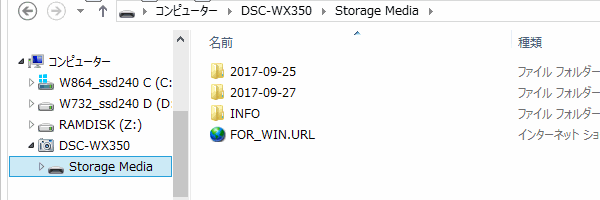
カメラとパソコンを付属のUSBケーブルで接続。エクスプローラでは上記の画像が出ます。
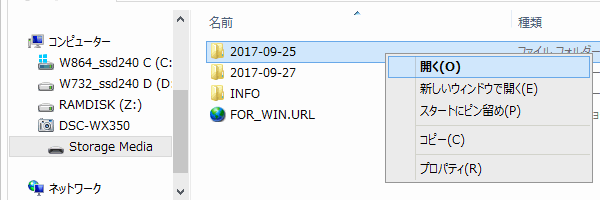
ホルダー 2017-09-25 を開けます。このホルダーには画像はありません。
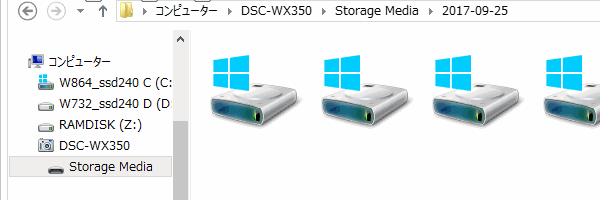
こんなアイコンがでて、削除も移動も不可能です。
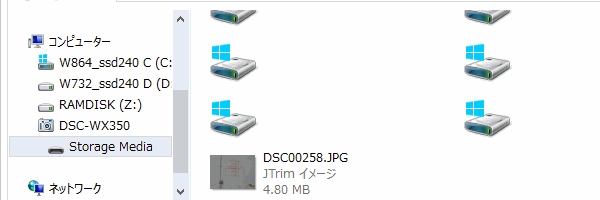
ホルダー 2017-09-27 を開けます。こんなアイコンがでて、画像のコピー、削除も不可能です。
SDカードアダプターで読み込む
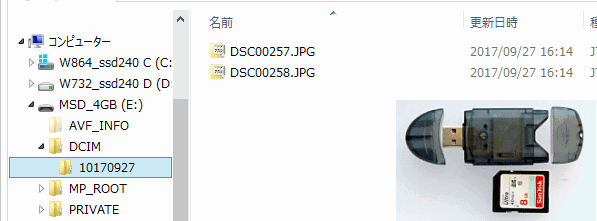
右下のSDカードアダプターを使って、SDカードを読みこませます。
エクスプローラで、ホルダー 10170927 を開けます。画像が表示されます。
コピー、貼り付け、削除も可能です。
他のカメラと同様のこの方法で行うのが最適でしょう。
そのあと、SDカードをカメラに戻して、フォーマットします。
SDカードを考察・後日追記
30.05.30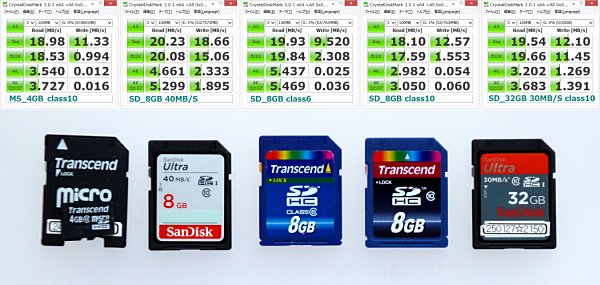
今まで左端のマイクロSD-4GBを使っていたのだが撮影した後の書き込みに時間を要して、すぐに次が撮影できなくてイライラしていた。連写をやめて、1枚撮影してもイライラは解決せず、SDカードを交換することにした。
画像の上下は対応しています。読み出し速度はほぼ同じですが、書き込み速度は幾らか違います。左から2枚目のUltra-8GBがよいようなので交換しました。
気分の問題でよくなったような気がします。よしとしましょう。
次の撮影を早く・後日追記
30.11.15
書き込みや表示に時間を要し、次の撮影までの待ち時間を要するのを考察。
モードダイヤル;P

撮影設定2;ドライブモード:1枚撮影

撮影設定3;フォーカスエリア:中央

撮影設定3;測光モード:スポット

カスタム設定1;オートレビュー:切